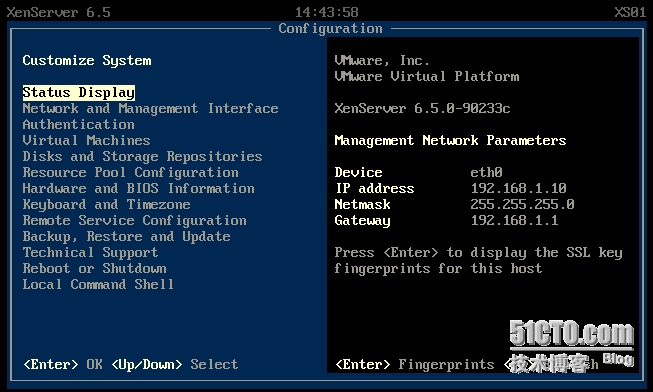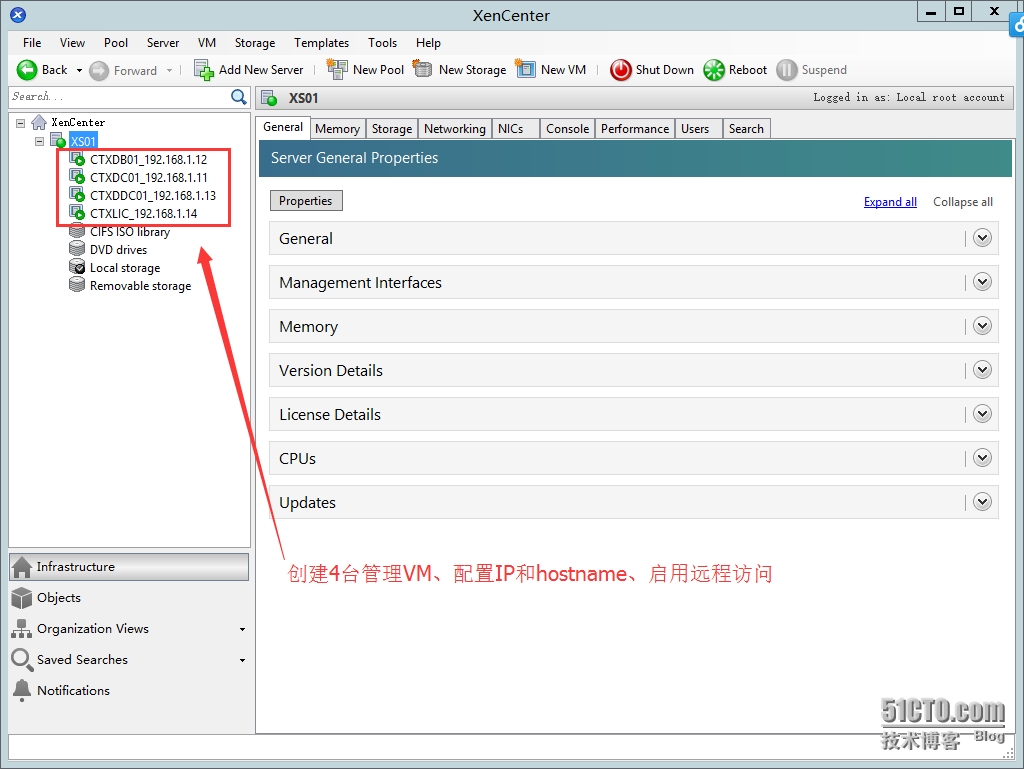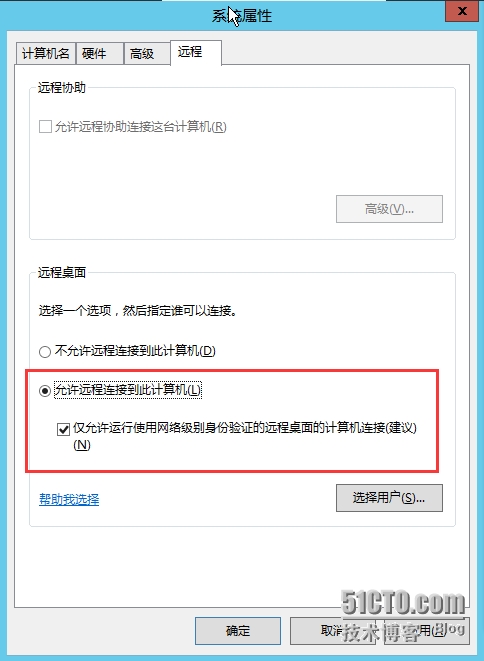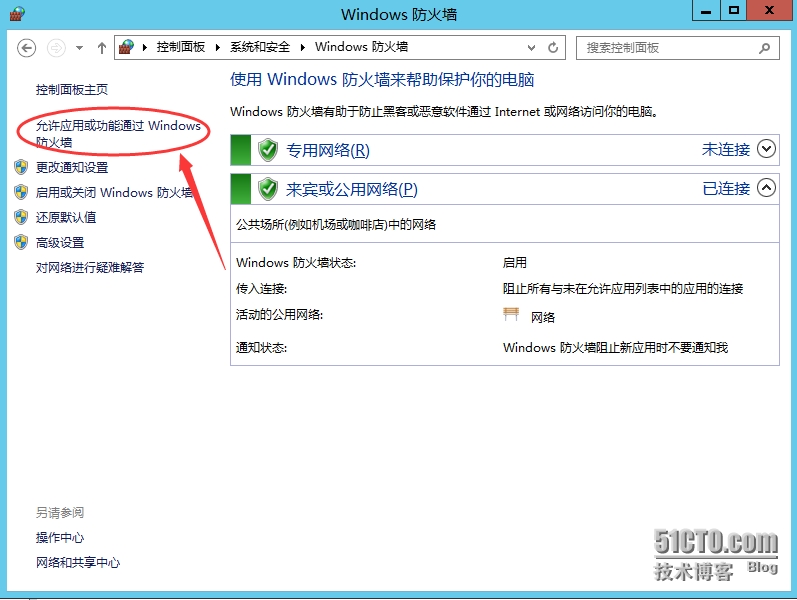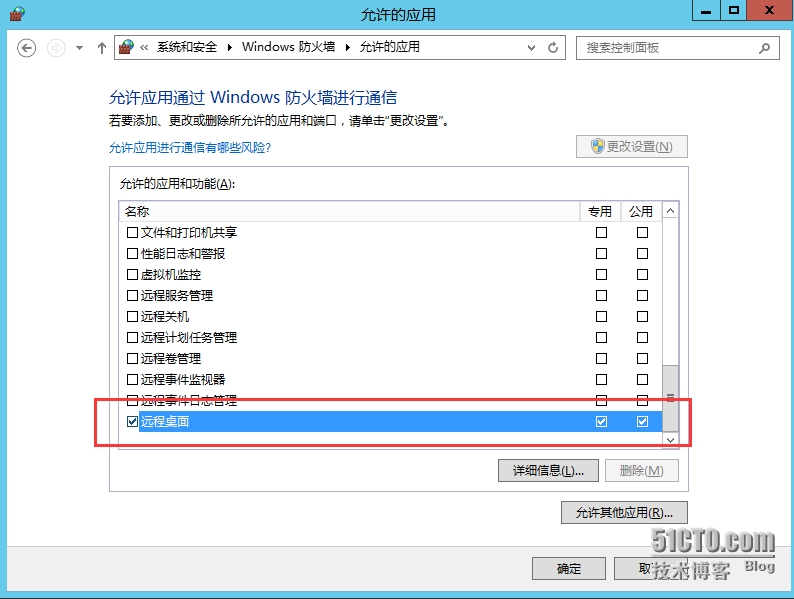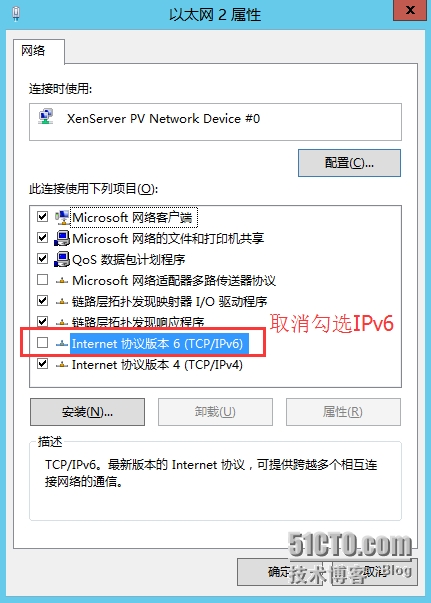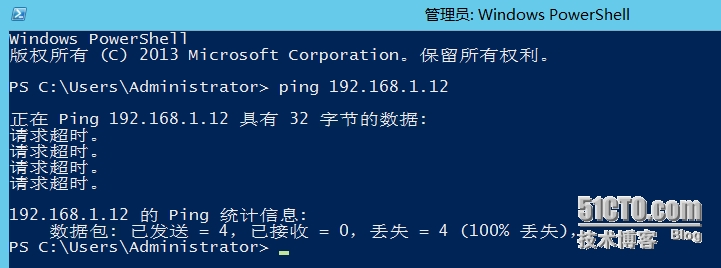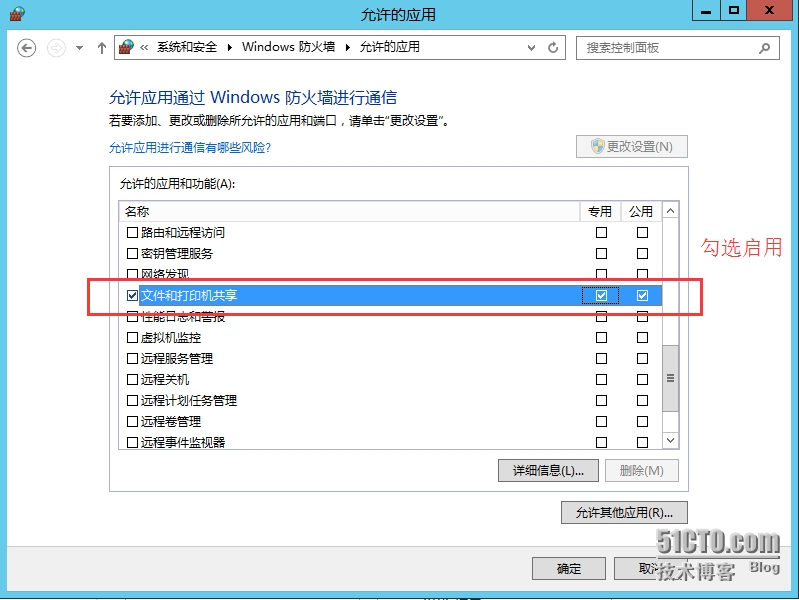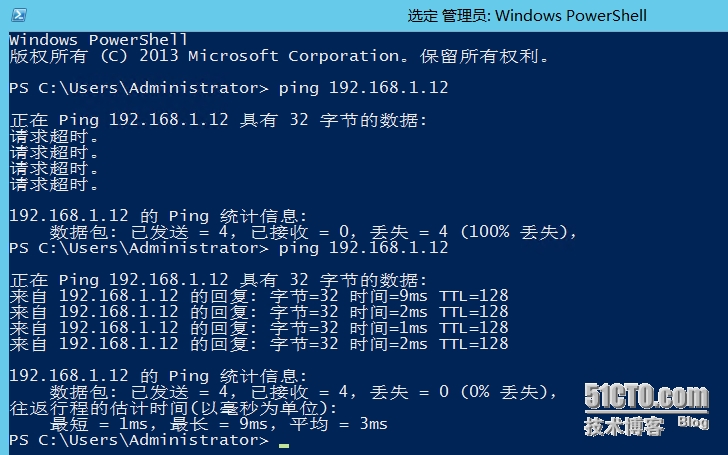根据上一章节的架构图和服务器配置清单,今天我们需要完成整个基础架构的准备,包括XenServer 6.5 部署、管理服务器VM创建和安装、配置管理服务器IP和Hostname等。由于XenServer的部署、存储、网络和VM等方面的内容在之前的博文已经介绍了,本章节就稍微带过。
1. XenServer 6.5管理和配置
1.1 XenServer 6.5的部署、配置和管理请参考XenServer 6.5实战系列博文,如下:
XenServer 6.5实战系列之一:Citrix, I am Coming
http://stephen1991.blog.51cto.com/8959108/1622053
XenServer 6.5实战系列之二:Starting with Server Virtualization
http://stephen1991.blog.51cto.com/8959108/1623743
XenServer 6.5实战系列之三:Prepare for XenServer 6.5
http://stephen1991.blog.51cto.com/8959108/1626456
XenServer 6.5实战系列之四:XenServer 6.5 Installation
http://stephen1991.blog.51cto.com/8959108/1638090
XenServer 6.5实战系列之五:XenCenter 6.5
http://stephen1991.blog.51cto.com/8959108/1650806
XenServer 6.5实战系列之六:Creating a Storage Repository (CIFS)
http://stephen1991.blog.51cto.com/8959108/1652030
XenServer 6.5实战系列之七:Creating Windows Server 2012R2 VM
http://stephen1991.blog.51cto.com/8959108/1656661
XenServer 6.5实战系列之八:Creating a VM Template from an Existing VM
http://stephen1991.blog.51cto.com/8959108/1656663
XenServer 6.5实战系列之九:Creating a VM Template from a VM Snapshot
http://stephen1991.blog.51cto.com/8959108/1656665
XenServer 6.5实战系列之十:Create VMs from a VM Template
http://stephen1991.blog.51cto.com/8959108/1656667
XenServer 6.5实战系列之十一:Install Update For XenServer 6.5
http://stephen1991.blog.51cto.com/8959108/1656672
1.2 创建4台管理VM、配置IP和hostname(确保每个VM都已经安装了XenServer Tools)
注:在部署之前务必将XenServer主机更新到最新的补丁(目前最新为XenServer 6.5 SP1),接着再创建虚拟机和安装Tools,这样保证虚拟机和物理机都是最新状态。如果创建了VM再更新XenServer主机后,将会提示VM的Tools过期。一旦在生产环境部署VM及应用后就不要轻易Update了,避免造成不必要的麻烦。
2. 网络配置与验证
2.1 为实验方便,分别对4台VM开启远程访问(企业应用中,为了安全可以不开启远程连接)
2.2 若开了远程桌面仍无法远程连接,可在“Windows防火墙”à “允许应用或功能通过Windows防火墙”à选择允许公有和专用网络的远程桌面
2.3 在每台VM配置好IP地址,取消勾选IPv6
2.4 测试VM之间的网络是否正常,由于防火墙处于开启状态此时当然是无法相互ping通了
2.5 在每台VM防火墙中配置允许“文件和打印机共享”通过防火墙
2.6 再次测试ping,一切正常
2.7 为了更方便管理服务器,可以下载Remote Desktop ConnectionManager统一管理,如下:
RemoteDesktop Connection Manager 2.7下载链接:
http://www.microsoft.com/en-us/download/details.aspx?id=44989
以上是本章节的分享,有些朋友可能觉得防火墙和远程访问这些配置每台VM配置太费劲了,其实我也是深有体会的,当我们后期搭建好AD服务器即可通过组策略轻松的完成诸多设备或用户的统一配置和管理工作。非常感谢大家的支持,下一章节再见~~
本文出自 “黄锦辉专栏” 博客,请务必保留此出处http://stephen1991.blog.51cto.com/8959108/1659592
本文转自sandshell博客51CTO博客,原文链接http://blog.51cto.com/sandshell/1952824如需转载请自行联系原作者
sandshell